在 Windows 10 中將 Javac 新增到環境路徑
Rashmi Patidar
2024年2月15日

環境變數是作業系統和駐留在系統上的其他軟體可用於確定與系統相關的資訊的動態和執行時值。
所以這是兩種型別的使用者環境變數和系統環境變數。
User-Environment Variables 儲存與使用者相關的資訊。顧名思義,它在使用者登入後儲存使用者的詳細資訊。
系統環境變數是超越使用者變數的一步。它儲存與系統相關的資訊,而不是直接與使用者相關的資訊。它儲存應用程式在執行過程中需要的路徑變數和詳細資訊。
在 Windows 10 中將 javac 新增到路徑變數的步驟如下。
-
在 Windows 10 的搜尋欄中搜尋
編輯系統變數。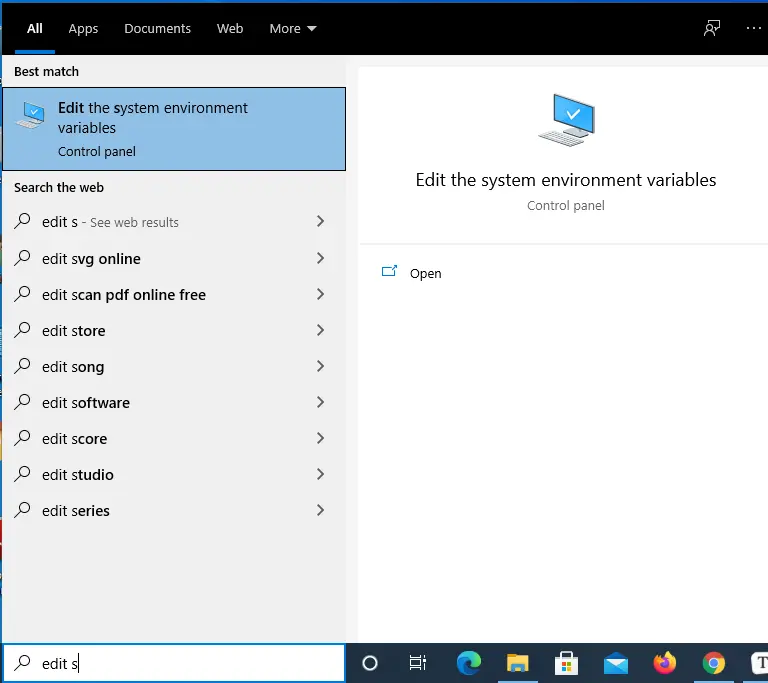
-
單擊編輯系統變數,然後單擊它右側的開啟。
-
將開啟一個名為系統屬性的彈出視窗。
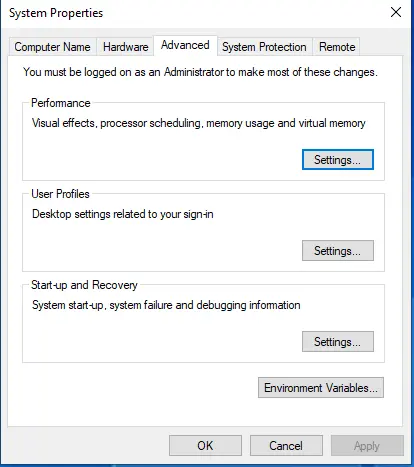
-
選擇視窗底部的
環境變數。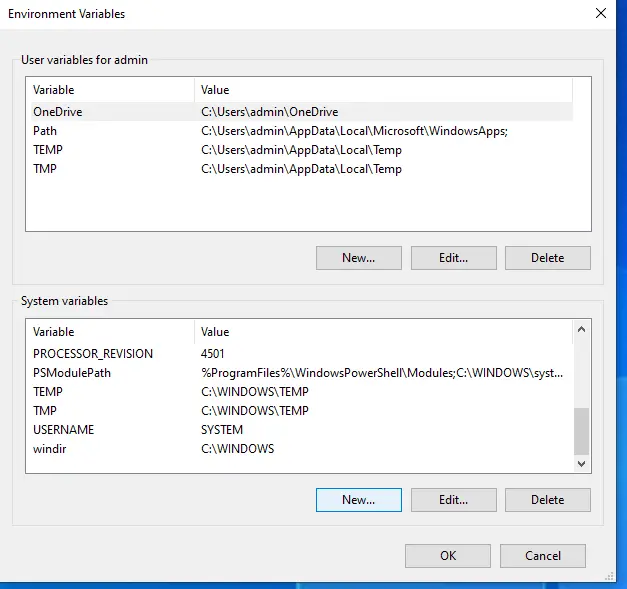
-
將開啟一個新的彈出視窗來設定環境變數。
-
現在轉到
系統變數部分。 -
選擇
新建按鈕以新增新的系統變數。 -
為
JAVA_HOME指定一個新名稱,並將其值指定為 Java 的儲存位置,例如C:\Program Files\java\jdk1.8.0_191。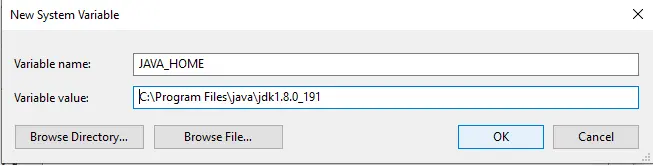
-
同時,我們可以使用彈出視窗的
瀏覽按鈕瀏覽路徑。 -
在系統變數列表中搜尋
JAVA_HOME變數。 -
轉到
Path變數並單擊編輯按鈕。將開啟一個新的彈出視窗。 -
在開啟的新視窗中單擊
新建按鈕。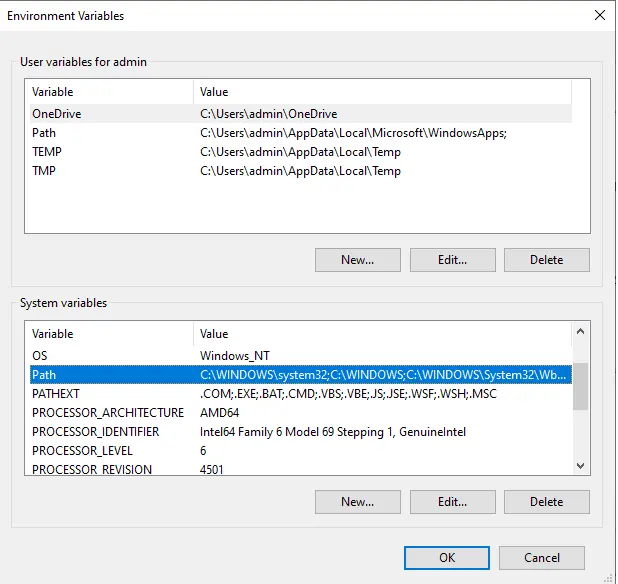
-
在突出顯示的新行中新增
%JAVA_HOME%\bin,然後單擊確定按鈕。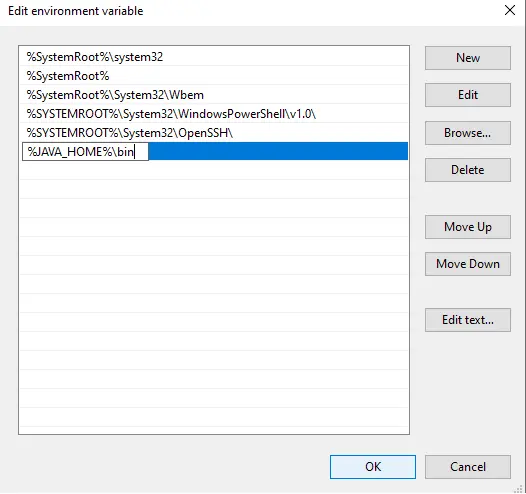
除了以下步驟,還有另一種開啟環境變數視窗的方法。
-
右鍵單擊桌面螢幕上的
我的電腦。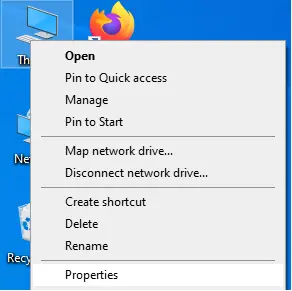
-
單擊它最底部的屬性。
-
在左側窗格的搜尋欄中,搜尋高階系統設定。
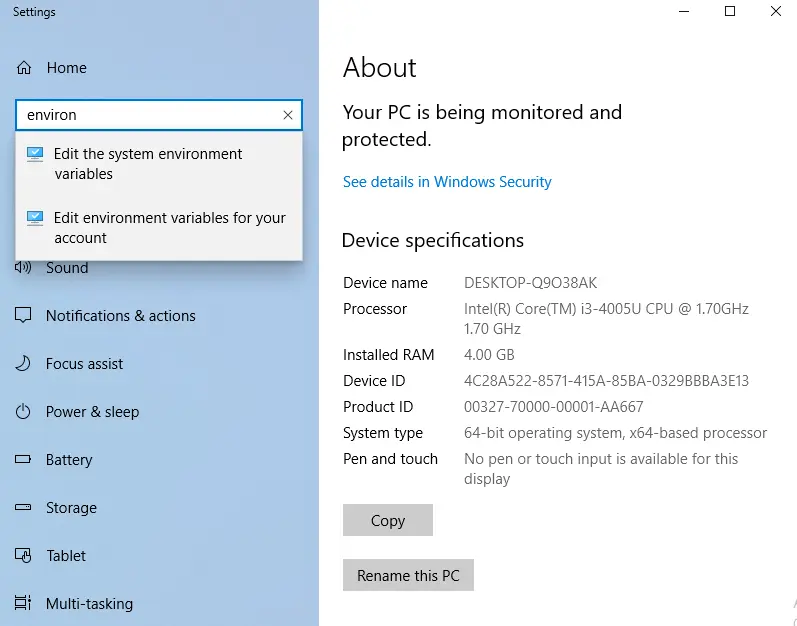
第 4 步到第 13 步與上述步驟類似。
作者: Rashmi Patidar
Rashmi is a professional Software Developer with hands on over varied tech stack. She has been working on Java, Springboot, Microservices, Typescript, MySQL, Graphql and more. She loves to spread knowledge via her writings. She is keen taking up new things and adopt in her career.
LinkedIn